win10取消程序挂起的方法 win10怎么取消程序挂起
更新时间:2023-09-14 09:35:07作者:zheng
有些用户在使用win10电脑的时候发现有一些应用程序显示已挂起,想要取消却不知道如何设置,今天小编给大家带来win10取消程序挂起的方法,有遇到这个问题的朋友,跟着小编一起来操作吧。
具体方法:
1.首先选中要挂起的进程,这里以记事本为例。
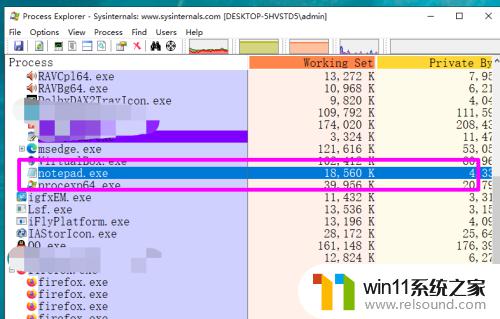
2.之后点菜单栏的process进程按钮。
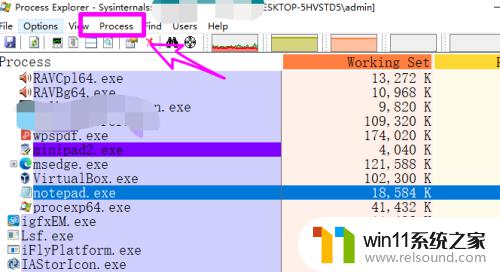
3.下拉菜单中选择suspend(挂起),即可将程序挂起暂停。
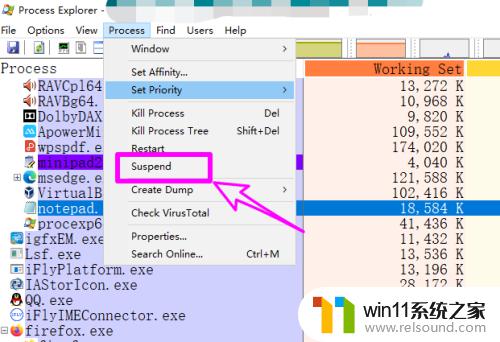
4.如果重要运行程序,同样点process进程按钮。点resume(释放)挂起进程即可。
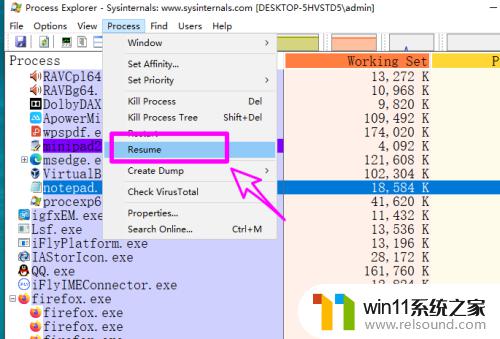
5.除此之外,用户也可以在要挂起的程序上右键选择“suspend"(挂起)进程。
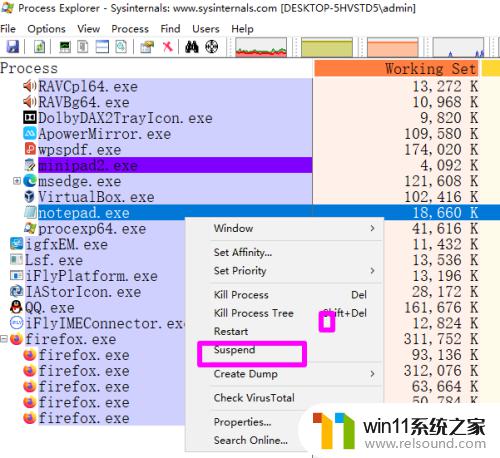
6.释放也可以在右键中选择"resume“。
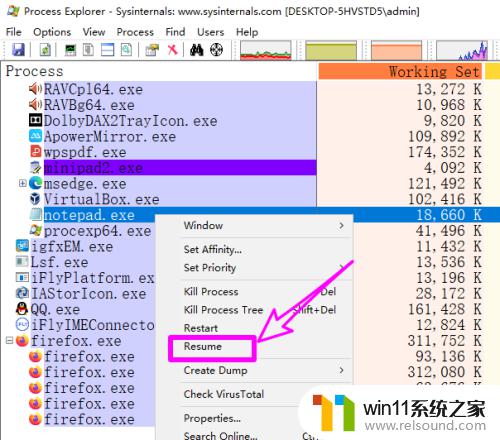
以上就是win10取消程序挂起的方法的全部内容,有遇到相同问题的用户可参考本文中介绍的步骤来进行修复,希望能够对大家有所帮助。















